Размещение документов - раздел Образование, Кузнецов С.Л Создаваемый Документ Необходимо Сохранить В Памяти Компьютера – Записать В Ви...
Создаваемый документ необходимо сохранить в памяти компьютера – записать в виде файла на жёстком диске. Порядок в хранении файлов не менее важен, чем порядок в хранении традиционных бумажных документов. Документы могут храниться на жёстком диске вашего компьютера, на диске другого компьютера, на специально выделенном компьютере (файл-сервере), на сменных носителях.
Прежде всего необходимо создать на жёстком диске папки (директории), в которые будут помещаться рабочие документы. Принципы упорядочения хранения файлов на компьютере во многом напоминают обычное делопроизводство. Как бумажные документы раскладываются в дела, так и файлы раскладываются по папкам (иногда употребляются термины «каталог» или «директория»). Каждая папка может иметь вложенные в неё папки, которые в свою очередь тоже могут иметь свои вложенные папки. Таким образом образуется многоуровневая иерархическая структура папок. Если документов немного – чаще всего это одна папка.
Пакет MS Office, Windows 98/2000 автоматически создаёт папку с названием «Мои документы» (в Windows NT – «Личная»), в которую помещает вновь создаваемые файлы. Если на компьютере работает несколько человек, то папки обычно называют по фамилии работника – «Документы Иванова», «Документы Сидорова». Однако, при большом количестве документов фирмы и необходимости обеспечения работы с ними нескольких сотрудников требуется более чёткая система организации размещения документов (файлов) в локальной сети даже небольшой организации.
Наиболее простым решением, не требующим специального программного обеспечения, является создание системы папок (каталогов), которая может основываться на номенклатуре дел организации. В основе классификации используется номинальный признак, т.е. группировка документов по их видам.
Начинаться название папки должно с вида документов (приказы, акты, отчеты, протоколы, докладные записки и т.п.). Затем содержание документов уточняется сведениями об авторстве, вопросе, корреспонденте, периоде, за который группируются документы (файлы) и т.п. В отличие от традиционного делопроизводства термин «документы» или «материалы» опускается. Группировка может производится в несколько уровней. Например: С:Перепискапоставщики металлоконструкцийзавод Витязь имя_файла, т.е. конкретный документ Об отгрузке труб 25.03.1999 лежит в папке завод Витязь, которая находится в папке поставщики металлоконструкций, находящейся в общей папке Переписка на диске С:. Другой пример: D:Отчеты1999 г.квартальныеотдел нефтепродуктов имя_файла и т.п.
Иногда бывает удобно сгруппировать вместе корреспондентов по географическому признаку. Например: Переписка с дилерами Уральского региона.
Некоторые версии Windows автоматически размещают личную папку пользователя (сотрудника) в директории Windows/Profiles/ Имя_пользователя. Часто для удобства работы и большей сохранности для документов на жёстком диске компьютера выделяют отдельный логический диск («Диск D», «Диск E» и т.п.) и все документы хранят там. Это позволяет при серьёзных сбоях в работе компьютера, требующих повторной установки операционной системы, удалить диск с программами, не затрагивая документы. Особенно актуально это при использовании защищённой файловой системы NTFS в Windows NT/2000. В этом случае необходимо создать на выделенном диске папки для документов и указать в программах в качестве места для их хранения именно этот диск. Например, в MS Word это указывается в настройках СервисÞПараметрыÞРасположение.
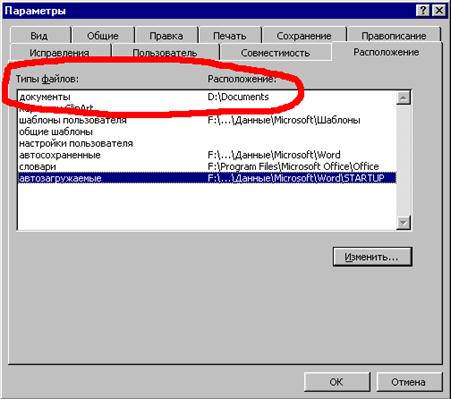
Если во вкладке «Сервис»Þ «Параметры» на закладке «Сохранение» установлена опция «Предлагать заполнение свойств документа», то при первом сохранении будет предложено заполнить вкладку «Свойства» документа с полями: Название документа, его тема, ключевые слова, заметки и др. При этом в соответствующих полях автоматически проставляется автор документа и название организации. В системах автоматизированного делопроизводства заполнение аналогичной вкладки свойств документа является обязательным при его сохранении. Эти сведения могут быть в дальнейшем использованы для поиска документа.
В более крупных фирмах для хранения документов выделяется специальный компьютер (файл-сервер), на котором каждый пользователь имеет собственные разделы для хранения личных документов и совместно используемые разделы типа: «договора», «переписка с фирмой Т», «типовые соглашения» и т.п. Такой сервер, работающий под Windows NT(2000) или Novel NetWare может предусматривать разграничение прав доступа сотрудников к тем или иным каталогам, а также хранить и общие базы данных – например, сведения по организациям-партнёрам, данные о номенклатуре продукции на складе, полученных заказах и т.п.
В небольшой фирме для этих же целей достаточно создать несколько каталогов на одном или нескольких компьютерах и предоставить их для совместного доступа с использованием средств Windows 9х (если используются старые компьютеры с небольшим объёмом оперативной памяти – с помощью Windows 3.11 для рабочих групп). Если необходимо обеспечить разделение прав доступа сотрудников к отдельным каталогам или файлам, используется Windows NT Workstation 4.0 или Windows 2000 Professional. В организациях, придающих особое значение защите информации и разграничению доступа к данным, дополнительно может использоваться разделение компьютерной сети на уровне коммутатора (switch) на виртуальные подсети.
Хранение файлов текущего делопроизводства осуществляется на жёстком диске компьютера. При работе в сети пользователю могут быть доступны диски или директории на других компьютерах. В этом случае они также будут иметь порядковые буквенные номера и с ними можно работать как с устройствами, размещёнными на собственном компьютере. Для этого на компьютере, содержащем необходимые ресурсы (файлы и папки, жёсткие диски и т.п.) устанавливается разрешение на совместный доступ к тому или иному ресурсу. Доступ может быть ограничен либо использованием пароля для полного доступа и доступа только для чтения, либо ограничением доступа только для определенных пользователей или групп пользователей. Для ограничения доступа к папке можно ввести пароль – отдельно для чтения и отдельно для предоставления прав полного доступа к папке. Если к данной папке могут обращаться все сотрудники без ограничений – пароль не вводится. Если все сотрудники должны иметь возможность ознакомления с документами, находящимися в папке, но только некоторые – возможность добавлять и исправлять документы – может не устанавливаться пароль для чтения, но быть установлен пароль для полного доступа.
Для более эффективного использования места на жёстком диске компьютера может быть создан логический диск, использующий сжатие файлов (например, с помощью программы DriveSpace, входящей в Windows 95). Организация совместного доступа к логическому диску производится аналогично организации доступа к папкам компьютера. Особенно эффективно сжатие графических файлов типа bmp, pcx, tif. В этом случае экономия места (степень сжатия) может достигать 90% и более. Файловая система NTFS, используемая в Windows NT/2000 поддерживает сжатие средствами операционной системы. Для сжатия всех файлов в папке достаточно поставить галочку «Сжатый» в свойствах данной папки.
Следующий этап – установление доступа к папкам или дискам с другого компьютера.
Подключение пользователей к папкам и дискам на удалённом компьютере может производиться по мере необходимости или выполняться единовременно при конфигурировании системы – в последнем случае пользователи могут постоянно видеть и пользоваться папками и файлами, физически находящимися на других компьютерах, как если бы они находились на том компьютере, на котором они работают. Однако в этом случае все компьютеры, к папкам и дискам которым установлен доступ, должны быть включены. Рекомендуется устанавливать автоматическое подключение только для постоянно используемых ресурсов (папок и дисков), так как если вы включаете компьютер в тот момент, когда сетевой диск недоступен (компьютер, на котором он расположен, выключен), то это может в некоторых случаях привести к приостановке запуска операционной системы и выводу на экран соответствующего сообщения.
Именно поэтому в организациях с большим объёмом совместно используемых документов применяются выделенные высоконадёжные компьютеры, – файл-серверы, – рассчитанные на непрерывную работу и обеспечивающие одновременный доступ к данным от нескольких до десятков, сотен и даже тысяч пользователей. Однако и в небольшой фирме при необходимости обеспечения доступа сотрудников к общей базе данных и совместного использования документов один из компьютеров фирмы может быть выделен для использования в качестве файл-сервера. Это не исключает возможности одновременного использования его и как рабочего места одного из сотрудников, тем более что на современном жёстком диске ёмкостью в десятки гигабайт (1 Гб. » 1 000 Мб. » 1 000 000 Кб.)[38] может разместиться много тысяч документов, обычно имеющих размер, исчисляемый в десятках килобайт.
Документы в процессе создания и редактирования, черновики и варианты должны находиться лишь в личной папке сотрудника. Все документы, поступившие в делопроизводственный оборот, должны храниться в общих папках, создаваемых в соответствии с номенклатурой дел подразделения (организации в целом) на основе стандартных классификаторов.
Все темы данного раздела:
Кузнецов С.Л.
Делопроизводство на компьютере (Компьютерные технологии в делопроизводстве)
Издание 3-е, переработанное и дополненное.
В книге рассматриваются
Установка формата бумаги и размеров полей
Все служебные документы оформляются на бумаге стандартных форматов.
Как известно, у нас в стране для служебных документов используются форматы (размеры листа бумаги) ряда А, принятые ИСО (
Конструирование бланка организации
Большинство документов организации, в том числе все исходящие документы, оформляется на бланке. Поэтому целесообразно начинать создание шаблонов с разработки бланка организации.
Обычно под
Дата документа
В любом бланке предусматривается место для даты и регистрационного номера документа. Дата документа оформляется арабскими цифрами в следующей последовательности: день месяца, месяц, год. День месяц
Регистрационный номер документа
На одном уровне с датой располагают регистрационный номер документа. Он состоит из порядкового номера документа, который может дополняться индексами подразделения, классификатора вопросов деятельно
Заголовок
Угловые рамки под изображением бланка документа ограничивают место для заголовка. Они могут быть вставлены в бланк документа выбором соответствующих символов « é» и «ù » в окне «Симво
Гриф ограничения доступа
На первой странице документа может быть проставлен гриф ограничения доступа к информации (для служебного пользования, конфиденциально и др.). Закон Российской Федерации «О государственной тайне» (о
Адресование
Для отправляемых документов в правой верхней части указывается адресат. Документы адресуют организациям, их структурным подразделениям, должностным или физическим лицам. При адресовании документа д
С.Н.Мягкову
В состав реквизита «Адресат» может входить по
Согласование.
В ходе подготовки многие документы подлежат согласованию со всеми заинтересованными сторонами, прежде всего с организациями и подразделениями, которые будут задействованы при выполнении документа.
Утверждаю
Исполнительный директор
Личная подпись Е.П.Султанов
24.02.2000
Если документ утверждается руководителем вышестоящей организации, в наименование должности включается п
Утверждено
протоколом заседания Совета директоров
23.03.2000 № 3
Слова Утверждено (Утверждаю) печатаются прописными буквами и располагаются у верхнего поля с полуторным интервалом. Остал
Подписание
Реквизит «Подпись» состоит из указания должности (полной или сокращённой), непосредственно росписи и её расшифровки. Наименование должности оформляется без абзацного отступа от левой границы тексто
Пометы на документе
К оформительским реквизитам относится указание на фамилию, имя и отчество исполнителя и номер его телефона. Это делается для того, чтобы при необходимости можно было быстро связаться с сотрудником,
Трафаретные тексты
Процесс создания трафаретных текстов был разработан ещё на стадии традиционного делопроизводства. Под трафаретом понимается заранее изготовленный текст с унифицированной постоянной информацией и пр
Запись макроса
Установите указатель на надпись "ЗАП" в строке состояния и дважды нажмите кнопку мыши. На экране появится окно диалога Запись макроса. Другой способ открытия этого окна диалога: в меню Се
Составление индивидуального документа
В управленческой деятельности встречаются ситуации, когда требуется составить документ с индивидуальным текстом, отражающим сложившуюся нестандартную ситуацию. Компьютер поможет и при составлении т
Таблицы
Таблица является лучшей формой для наглядности и удобства сопоставления информации. Согласно Большому энциклопедическому словарю, таблица – (польск. tablica, от лат. tabula – доска
Диаграммы
Значительно улучшает восприятие информации и прежде всего представленной в числовом выражении, её графическое оформление – т.е. в виде графиков и диаграмм, которые обычно используются при подготовк
Оформление текста
Текстовые редакторы предоставляют значительно больше возможностей для оформления текста, чем пишущая машинка. Использование подзаголовков, абзацных отступов, увеличенных пробелов между строками тек
Циркулярная рассылка
Часто возникает необходимость разослать документ с одинаковой информацией нескольким или даже большой группе адресатов. Выше уже рассматривалось создание шаблонов документов. Однако в случае массов
Приём-передача документов
Коренные изменения происходят сегодня в процедуре получения и отправки документов. Если еще недавно основным средством сообщения была почта, то сегодня с распространением факсимильных аппаратов и ф
Автоматизированные системы регистрации документов
Нормальная работа подразделения, департамента, фирмы возможна только тогда, когда необходимая информация, любой документ могут быть быстро найдены. Ни один требующий ответа документ не должен остат
Технология регистрации документов
Принимаются и регистрируются документы, поступающие в организацию, фирму по почте, через курьерские службы, по факсу, электронной почте. Поэтому факс, осуществляющий прием документов, поступающих н
Регистрация входящих документов
Регистрация может производиться централизованно: в канцелярии в группе регистрации или в небольшой организации – секретарем-референтом. В больших организациях департаменты (управления, отделы) част
Регистрация исходящих и внутренних документов
Регистрационная форма для исходящих документов во многом аналогична уже рассмотренной. Отличия состоят в следующем:
Указывается название подразделения, подготовившего документ.
Ис
Контроль исполнения документов
Формируемая в процессе регистрации база данных используется прежде всего для ведения контроля за исполнением документов.
Целью контроля является обеспечение своевременного и качественного
Информационно-справочная работа
В процессе регистрации создается база данных, дающая возможность вести информационно-справочную работу по всем документам организации, учреждения, фирмы.
Современные СУБД (системы управлен
Командировать
Фамилия Имя Отчество полностью, название должности, наименование структурного подразделения с00.00.00 сроком на 00 рабочих дней в наимен
Сканирование документов
Несмотря на возрастание доли документов, передаваемой в электронной форме, в ближайшие годы в делопроизводстве сохранится значительный процент бумажных документов, ввод которых в систему полнотекст
Архивное хранение
Документы, откладывающиеся в делопроизводстве организации, учреждения, фирмы имеют различную ценность в зависимости от которой устанавливаются и различные сроки их хранения. Определение ценности до
Просмотр изображения документа в Lotus Notes
Собственно все прикладные пак
Выбор программного обеспечения.
Выбор программного обеспечения определяе
Выбор конфигурации компьютера
Возможности компьютера опреде
Выбор принтера
Электронные документы получают все большее ра
Выбор сканера
Сканирование документов сегод
Выбор факс-модема.
Значительную часть работы сек
Выбор монитора
Монитор является одним из наи
Соотношение между точечным элементом и разрешающей способностью
Размер
Наибольшая разрешающая способность
Точечный элемент
14"
800 x 600
0.28 мм
Выбор устройства архивации данных
Обеспечение сохранности инфор
Выбор типа сети и сетевой платы
Деятельность сотрудников офис
Статья 1. Сфера действия настоящего Федерального закона
1. Настоящий Федеральный закон регулирует отношения, возникающие при:
формировании и использовании информационных ресурсов на основе создания, сбора, обработки, накопления, хранения, поиск
Статья 2. Термины, используемые в настоящем федеральном законе, их определения
В настоящем Федеральном законе используются следующие понятия:
информация — сведения о лицах, предметах, фактах, событиях, явлениях и процессах независимо от формы их представления;
Статья 3. Обязанности государства в сфере формирования информационных ресурсов и информатизации
1. Государственная политика в сфере формирования информационных ресурсов и информатизации направлена на создание условий для эффективного и качественного информационного обеспечения решения стратег
Статья 4. Основы правового режима информационных ресурсов
1. Информационные ресурсы являются объектами отношений физических, юридических лиц, государства, составляют информационные ресурсы России и защищаются законом наряду с другими ресурсами.
2
Статья 5. Документирование информации
1. Документирование информации является обязательным условием включения информации в информационные ресурсы. Документирование информации осуществляется в порядке, устанавливаемом органами государст
Статья 6. Информационные ресурсы как элемент состава имущества и объект права собственности
1. Информационные ресурсы могут быть государственными и негосударственными и как элемент состава имущества находятся в собственности граждан, органов государственной власти, органов местного самоуп
Статья 7. Государственные информационные ресурсы
1. Государственные информационные ресурсы Российской Федерации формируются в соответствии со сферами ведения как:
федеральные информационные ресурсы;
информационные ресурсы, наход
Статья 8. Обязательное представление документированной информации для формирования государственных информационных ресурсов
1. Граждане, органы государственной власти, органы местного самоуправления, организации и общественные объединения обязаны представлять документированную информацию органам и организациям, ответств
Статья 10. Информационные ресурсы по категориям доступа
1. Государственные информационные ресурсы Российской Федерации являются открытыми и общедоступными. Исключение составляет документированная информация, отнесенная законом к категории ограниченного
Статья 12. Реализация права на доступ к информации из информационных ресурсов
1. Пользователи— граждане, органы государственной власти, органы местного самоуправления, организации и общественные объединения — обладают равными правами на доступ к государственным информационны
Статья 13. Гарантии предоставления информации
1. Органы государственной власти и органы местного самоуправления создают доступные для каждого информационные ресурсы по вопросам деятельности этих органов и подведомственных им организаций, а так
Статья 14. Доступ граждан и организаций к информации о них
1. Граждане и организации имеют право на доступ к документированной информации о них, на уточнение этой информации в целях обеспечения ее полноты и достоверности, имеют право знать, кто и в каких ц
Статья 16. Разработка и производство информационных систем, технологий и средств их обеспечения
1. Все виды производства информационных систем и сетей, технологий и средств их обеспечения составляют специальную отрасль экономической деятельности, развитие которой определяется государственной
Статья 17. Право собственности на информационные системы, технологии и средства их обеспечения
1. Информационные системы, технологии и средства их обеспечения могут быть объектами собственности физических и юридических лиц государства.
2. Собственником информационной системы, технол
Статья 20. Цели защиты
Целями защиты являются:
предотвращение утечки, хищения, утраты, искажения, подделки информации;
предотвращение угроз безопасности личности, общества, государства;
предотв
Статья 21. Защита информации
1. Защите подлежит любая документированная информация, неправомерное обращение с которой может нанести ущерб ее собственнику, владельцу, пользователю и иному лицу.
Режим защиты информации
Статья 22. Права и обязанности субъектов в области защиты информации
1. Собственник документов, массива документов, информационных систем или уполномоченные им лица в соответствии с настоящим Федеральным законом устанавливают порядок предоставления пользователю инфо
Статья 23. Защита прав субъектов в сфере информационных процессов и информатизации
1. Защита прав субъектов в сфере формирования информационных ресурсов, пользования информационными ресурсами, разработки, производства и применения информационных систем, технологий и средств их об
Статья 24. Защита права на доступ к информации
1. Отказ в доступе к открытой информации или предоставление пользователям заведомо недостоверной информации могут быть обжалованы в судебном порядке.
Неисполнение или ненадлежащее исполнен
Статья 25. Вступление в силу настоящего Федерального закона
1. Настоящий Федеральный закон вступает в силу со дня его официального опубликования.
2. Предложить Президенту Российской Федерации привести в соответствие с настоящим Федеральным законом
Фирмы, предлагающие программные средства для автоматизации делопроизводства
1С
123056, Москва, а/я 64
Отдел продаж: Москва, Селезневская ул. 21 (м. “Новослободская”)
Тел: 737-9257 (многоканальный)
Факс: 281-4407
E-mail: admin1c@
Часто употребляемые сочетания клавиш при работе в Word 95
Если Вы хотите что-либо сделать с какой-то частью документа (словом, абзацем, таблицей и т.п.), прежде всего Вы должны выделить эту часть документа, т.е. указать, к чему будут относиться ваши дальн
Функциональные клавиши MS Word
Клавиша
Shift+
Ctrl+
Ctrl+Shift+
Alt+
Alt+ Shift+
F1– Вызвать справку
Быстрый выбор элементов таблицы в Word
Надо выбрать
Сделайте следующее
Любой текстовый фрагмент
Щелкните кнопкой мыши и пометьте этот фрагмент
Быстрые клавиши в Microsoft Office 2000
Access 2000
Копирование
CTRL+C
Access 2000
Вывод окна базы данных на экран
F11
Acc
Стандарты на мониторы
Выделяют две основные группы стандартов и рекомендаций – по безопасности и эргономике.
К первой группе относятся стандарты UL, CSA, DHHS, CE, скандинавские SEMRO, DEMKO, NEMKO и FIMKO, а т
Мониторы с диагональю 17-19 дюймов
Модель
Трубка
Частоты разверток
Разрешение (гор. х верт. * частота Hz.)
Video Band width, MHz
Стандарт на
Optiquest
Q71
17"
/.28
30-70
50-120
1280x1024*
1280x1024*87
MPR II
Philips
107S
17"
.24/.28
30-69
50-120
1280x1024*60
1024x768*85
MPR II
Uml; BNC – наличие 5 BNC разъёмов (коаксиальных коннекторов) для подключения видеокабеля.
¨ MM - Multimedia, встроенные колонки, микрофон
¨ n/a (н/д) - не доступно (сведения не доступны или не указаны)
¨ DynaFlat, P
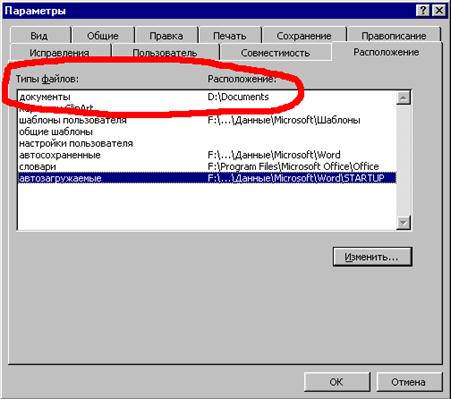







Новости и инфо для студентов